目前许多人会通过各种的剪辑让自己的视频变得更加好看,那么今天就来学习下如何使用视频剪辑高手来同时给多个视频去除色彩并放慢播放速度然后把竖屏变横屏播放
第一我们打开工具,等待运行并进入程序后点击批量剪辑视频这个功能

接着我们就可以开始添加我们想要修改剪辑的视频,可以批量添加一起剪辑,打开视频可以看到目前视频是竖屏播放有色彩的时长28秒

第二步我们开始勾选下方的视频去除选项,这个可以把视频的色彩去除掉

再勾选添加播放倍数,并设置数值,数值越小播放速度越快,这里我们要放慢所以数值就设置大于1的

接着再勾选勾选竖屏改横屏选择,这个可以把竖屏播放的视频变成横屏播放

再点击浏览选择好剪辑完成后视频保存的位置就可以开始剪辑了

等待下剪辑进度条的读取,等到显示剪辑完成我们就可以打开文件夹查看视频了

打开剪辑好的视频可以看到对比原视频画面已经变成横屏播放的黑白无色彩的画面了,时长也由于放慢播放变成42秒的

© 版权声明
文章版权归作者所有,未经允许请勿转载。如内容涉嫌侵权,请在本页底部进入<联系我们>进行举报投诉!
THE END




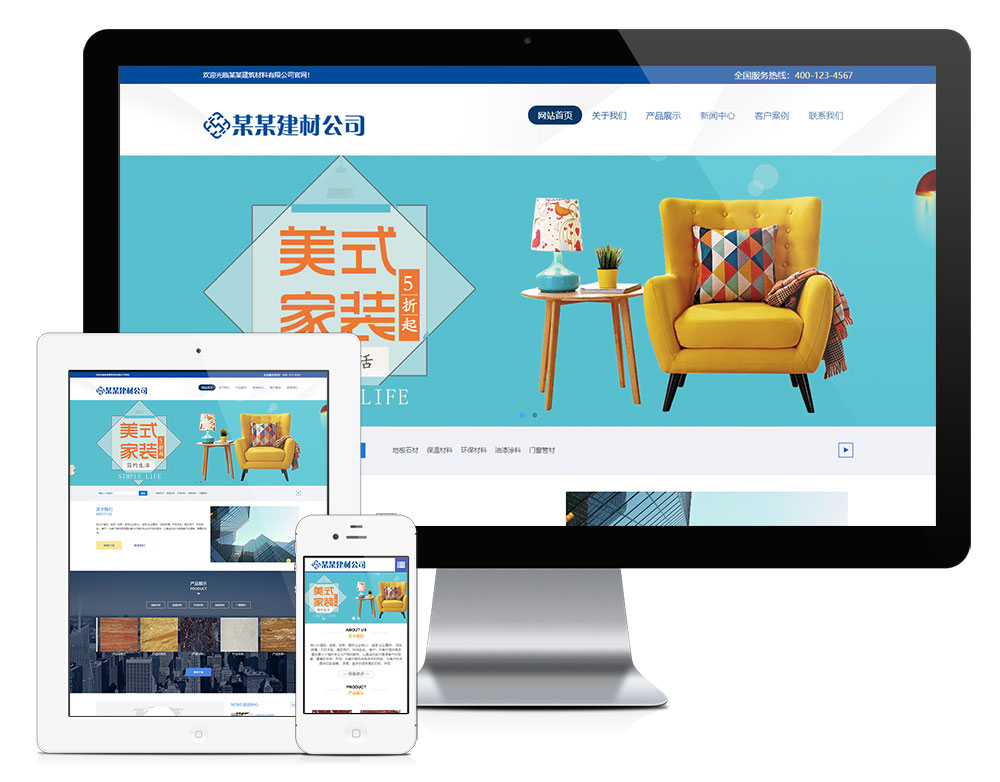



















暂无评论内容